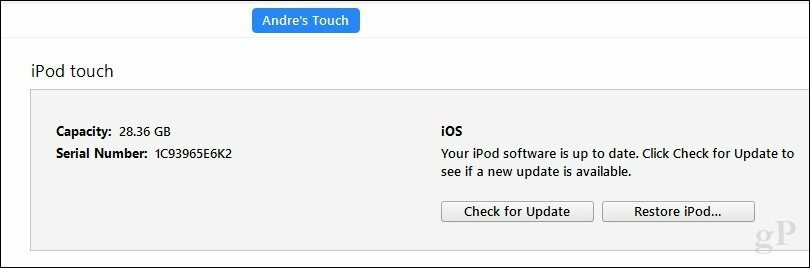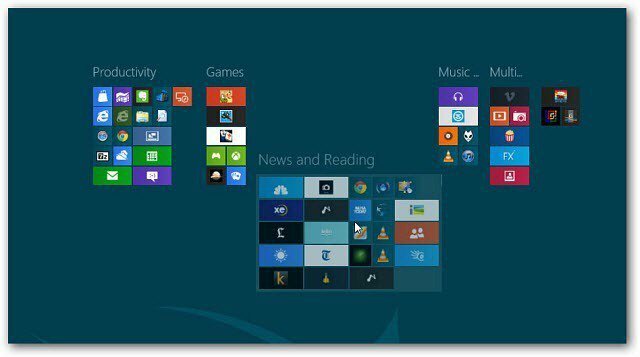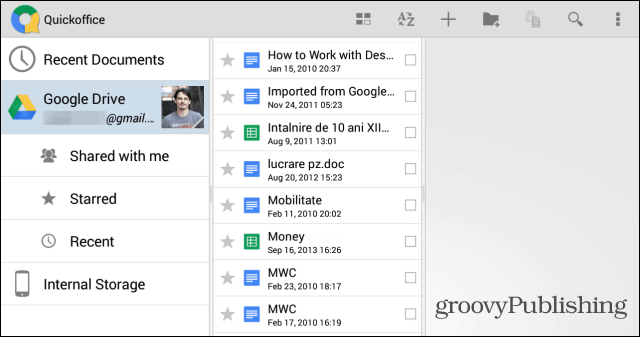Cum să tastați fracții în Word
Microsoft Office Microsoft Word Birou Erou Cuvânt / / April 02, 2023

Ultima actualizare pe

Nu aveți nevoie de Excel pentru a scrie fracții în Word, deoarece le puteți scrie direct. Acest ghid va explica cum.
Ai crede că ar fi nevoie de software specializat, cum ar fi Excel sau Google Sheets, pentru a tasta ecuații și fracții. Ai greși – poți introduce fracții în Word cu ușurință, fără să fie nevoie de alt software.
Există câteva moduri în care puteți face acest lucru, de la utilizarea formatării automate a Word până la inserarea de caractere speciale. Dacă nu sunteți sigur cum să introduceți fracții în Word, urmați pașii de mai jos.
Utilizarea formatării automate pentru a tasta fracții în Word
Microsoft Word are o serie de funcții care sunt concepute pentru a vă ajuta în timp ce introduceți text. Una dintre cele mai utile este formatare automată. Dacă introduceți anumite cuvinte sau expresii, Word le va corecta automat pentru a le face corecte.
Formatarea automată vă va corecta și dacă introduceți o fracție transformând-o în caracterul special corespunzător. Acest lucru face extrem de ușor să tastați o fracție în Word. Dacă fracția pe care doriți să o utilizați nu face parte din listă, o puteți adăuga la lista de formatare automată a Word.
Pentru a face acest lucru, deschideți un document Word, tastați o fracție folosind o bară oblică, apoi apăsați tasta bara de spațiu. De exemplu, dacă tastați 1/2 în Word, se va converti automat în caracterul special potrivit.
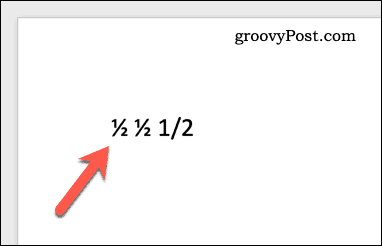
Dacă fracția nu se schimbă automat, va trebui personalizați-vă dicționarul de formatare automată (corectare automată). pentru a se potrivi cu fracția pe care o introduceți (de ex. 1/2) la caracterul special pentru fracția pe care o reprezintă.
Utilizarea caracterelor speciale pentru a insera fracții
Dacă caracteristica de formatare automată a Word nu funcționează pentru a converti fracții pentru dvs., puteți insera direct caractere speciale. Acest lucru vă va permite să introduceți fracții în Word fără îngrijorare.
Pentru a insera un caracter special în Microsoft Word:
- Deschideți documentul Microsoft Word.
- Plasați cursorul intermitent în poziția în care doriți să inserați simbolul fracției.
- Pe bara de panglică, apăsați Introduce > Simbol > Mai mult simbol.
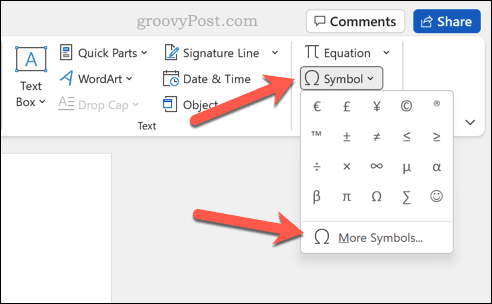
- În Simboluri fereastra, selectați Formulare de numere de la Subset meniul derulant.
- Găsiți o valoare a fracțiunii pe care o căutați din lista de simboluri afișată.
- Când localizați fracția dorită, faceți dublu clic pe ea pentru a o insera în document. Alternativ, selectați simbolul, apoi apăsați tasta Introduce buton.
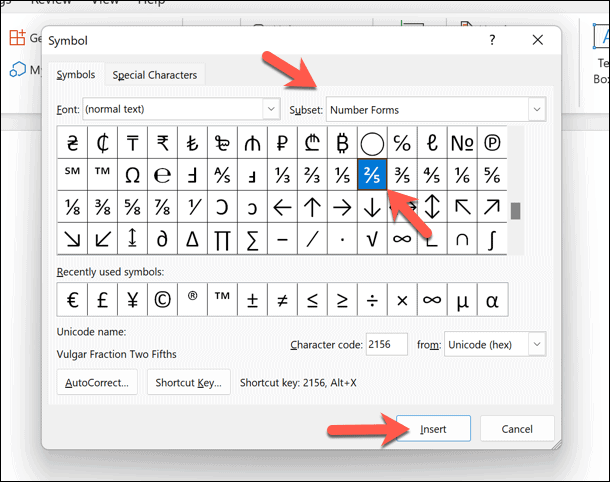
- Când ați terminat, închideți Simboluri meniul.
Repetați acest proces pentru orice simboluri de fracțiuni suplimentare, asigurându-vă că mutați cursorul intermitent într-o nouă poziție înainte de a începe. Dacă preferați, puteți și tastați și copiați caractere speciale în Windows 11 și introduceți-le direct în documentul dvs.
Tastarea fracțiilor în Word cu ușurință
Utilizând pașii de mai sus, puteți introduce rapid fracții într-un document Microsoft Word. Dacă doriți, puteți copia și fracții din alt software (cum ar fi Excel), atâta timp cât numerele sunt formatate corect pentru a fi afișate mai întâi ca fracții.
Nou în Word? Sunt o mulțime de sfaturi și trucuri Word ar trebui sa stii. De exemplu, știai că poți desenați în Microsoft Word fără a utiliza software terță parte? Poti de asemenea editați imagini în Word folosind aceleași instrumente de desen.
Doriți să adăugați alte forme de conținut documentului dvs. Word? Poți cu ușurință încorporați alte fișiere într-un document Word, inclusiv text și imagini.
Cum să găsiți cheia de produs Windows 11
Dacă trebuie să transferați cheia de produs Windows 11 sau doar aveți nevoie de ea pentru a face o instalare curată a sistemului de operare,...
Cum să ștergeți memoria cache, cookie-urile și istoricul de navigare Google Chrome
Chrome face o treabă excelentă în stocarea istoricului de navigare, a memoriei cache și a cookie-urilor pentru a optimiza performanța browserului online. E cum să...
Potrivirea prețurilor în magazin: Cum să obțineți prețuri online în timp ce faceți cumpărături în magazin
Cumpărând în magazin nu înseamnă că trebuie să plătești prețuri mai mari. Datorită garanțiilor de potrivire a prețurilor, puteți obține reduceri online în timp ce faceți cumpărături în...